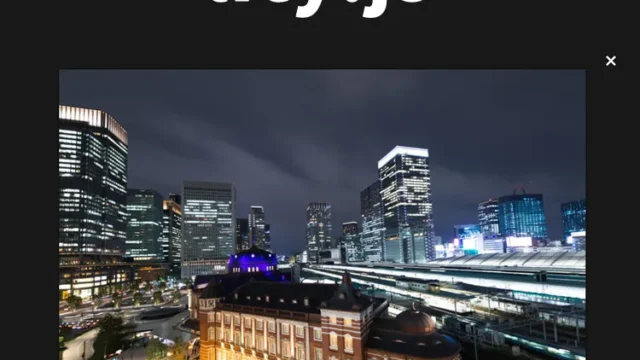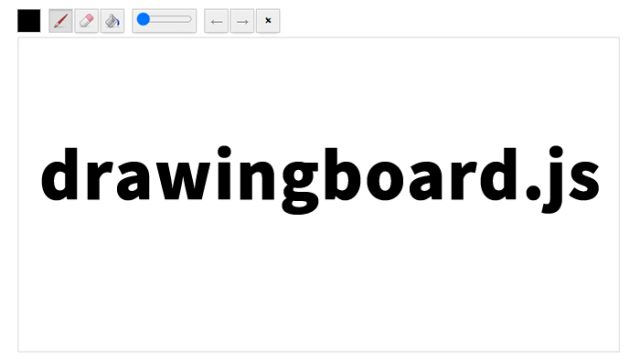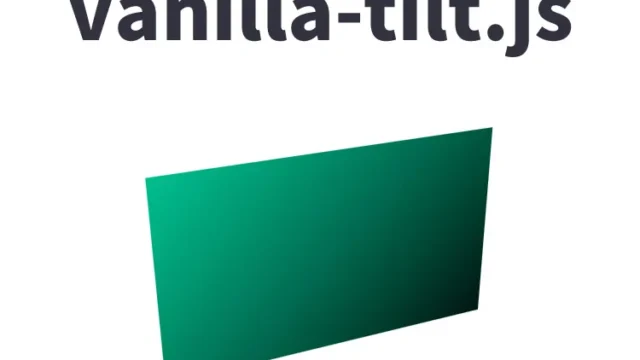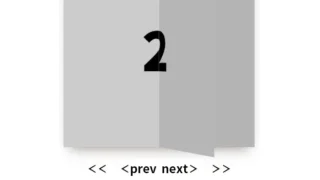jquery.gridster.jsを使ってドラッグ&ドロップ可能な複数のグリッドエリアを表示する方法

Webサイトやアプリケーションで、動的でインタラクティブなレイアウトを実現するために、ドラッグ&ドロップ可能なグリッドエリアを利用することがあります。
この記事では、jQueryプラグインのGridster.jsを使って、簡単にドラッグ&ドロップ可能なグリッドエリアを実装する方法を紹介します。具体的なコード例とともに説明していきます。
Gridster.jsとは?
Gridster.jsは、jQueryプラグインの一つで、ドラッグ&ドロップ可能なグリッドレイアウトを簡単に作成できるツールです。このプラグインを使うことで、ユーザーはグリッド内のウィジェットを自由に移動させたり、サイズを変更したりすることができます。
CSSでグリッドエリアをスタイリング
まずは、グリッドエリアをスタイリングするためのCSSコードを見てみましょう。
jquery.gridster.min.cssファイルを読み込みます。複数のグリッドエリア(.gridster)のCSS記述です。必要に応じて変更して下さい。
以下のCSSコードを使って、Gridster.jsで使用するグリッドエリアのスタイルを定義します。
<link rel="stylesheet" type="text/css" href="jquery.gridster.min.css">
<style>
body {
font-size: 16px;
text-align: center;
}
h1{
text-align: center;
font-size: 20px;
line-height: 1.6em;
padding: 20px 0;
}
p{
padding-bottom: 20px;
}
.gridster .gs-w {
background: #61A9CF;
cursor: pointer;
-webkit-box-shadow: 0 0 5px rgba(0, 0, 0, 0.3);
box-shadow: 0 0 5px rgba(0, 0, 0, 0.3);
}
.gridster .player {
-webkit-box-shadow: 3px 3px 5px rgba(0, 0, 0, 0.3);
box-shadow: 3px 3px 5px rgba(0, 0, 0, 0.3);
background: #BBB;
}
.gridster .preview-holder {
border: none !important;
border-radius: 0 !important;
background: red !important;
}
.gridster ul {
background-color: #EFEFEF;
}
.gridster li {
font-size: 1em;
font-weight: bold;
text-align: center;
line-height: 100%;
}
ul {
list-style-type: none;
}
li {
list-style: none;
font-weight: bold;
}
.controls {
margin-bottom: 20px;
}
</style>
HTMLでグリッドエリアを作成
次に、HTMLコードでグリッドエリアを作成します。以下のHTMLコードを使って、複数のグリッドエリアを表示するエリア(class=”gridster”)を用意します。
<h1>jquery.gridster.jsを使ってドラッグ&ドロップ可能なグリッドエリアを表示</h1>
<p>以下のグリッドエリアをドラッグ&ドロップしてみて下さい。</p>
<div class="gridster">
<ul></ul>
</div>
JavaScriptでグリッドエリアを設定
最後に、JavaScriptコードを使ってグリッドエリアを設定します。以下のJavaScriptコードを使って、Gridster.jsを初期化し、グリッドエリア内にドラッグ&ドロップ可能なウィジェットを追加します。
jquery.min.js(1.7.1)、jquery.gridster.min.jsファイルを読み込みます。
$(“グリッド表示エリア”).gridster({オプション})を記述します。オプションではグリッドエリアのマージン・寸法等を設定します。
<script src="https://cdnjs.cloudflare.com/ajax/libs/jquery/1.7.1/jquery.min.js"></script>
<script src="jquery.gridster.min.js" type="text/javascript" charset="utf-8"></script>
<script type="text/javascript" id="code">
var gridster;
$(function () {
gridster = $(".gridster > ul").gridster({
widget_margins: [5, 5],
widget_base_dimensions: [100, 55]
}).data('gridster');
var widgets = [
['<li>0</li>', 1, 2],
['<li>1</li>', 3, 2],
['<li>2</li>', 3, 2],
['<li>3</li>', 2, 1],
['<li>4</li>', 4, 1],
['<li>5</li>', 1, 2],
['<li>6</li>', 2, 1],
['<li>7</li>', 3, 2],
['<li>8</li>', 1, 1],
['<li>9</li>', 2, 2],
['<li>10</li>', 1, 3]
];
$.each(widgets, function (i, widget) {
gridster.add_widget.apply(gridster, widget)
});
});
</script>
上記のJavaScriptコードでは、まずjQueryとGridster.jsのライブラリを読み込みます。その後、gridsterオブジェクトを初期化し、いくつかのウィジェットをグリッドエリアに追加します。ウィジェットはリストアイテム(<li>)として定義され、各ウィジェットのサイズや位置も指定します。
jquery.gridster.jsを使ってドラッグ&ドロップ可能なグリッドエリアを表示するデモページ
以下のリンクから、実際に動作するデモページを確認できます。ぜひ、自分の手でドラッグ&ドロップを試してみてください。
jquery.gridster.jsを使ってドラッグ&ドロップ可能なグリッドエリアを表示するデモページ
ソース元:gridster.js
このような動的なレイアウトを取り入れることで、Webアプリケーションのユーザー体験を大幅に向上させることができます。特に、カスタマイズ可能なダッシュボードや、データの視覚化に役立つウィジェットを作成する際に有用です。
まとめ
この記事では、jQueryプラグインのGridster.jsを使って、ドラッグ&ドロップ可能なグリッドエリアを実装する方法を紹介しました。CSS、HTML、およびJavaScriptの具体的なコード例を通じて、簡単に理解できる内容となっています。Gridster.jsを活用することで、ユーザーにとって使いやすいインタラクティブなレイアウトを実現できるため、ぜひ活用してみてください。
※流用される場合は自己責任でお願いします。
デモページheadタグ内のGoogleアナリティクスタグは流用しないで下さい。
PCトラブルは解決しましたか?
もし「会社のPCが全部遅い」「Office 365のエラーが多発する」「ネットワークが不安定」といった、調べても解決しない「会社全体」のお悩みがありましたら、ぜひご相談ください。
「Windows11 高速化」といったお悩み検索で毎月1,200人以上が訪れる、
このサイトの運営者(建設会社IT部長)が、川崎・横浜・東京城南エリアの法人様限定で「無料ITお困りごと診断」を行っています。